Содержание
- 1 13 ключевых пунктов: как правильно настроить Apple Watch
- 2 Зарядка Apple Watch перед настройкой
- 3 Несколько полезных функций по настройкам Apple Watch
- 4 Общие выводы
- 5 Мой неудачный опыт первой настройки
- 6 Как подключить Apple Watch к iPhone
- 7 Часы включились. Что дальше?
- 8 Как обновить Apple Watch
- 9 Как установить программы на Apple Watch
- 10 Как автоматически устанавливать программы на Apple Watch
- 11 Как отсортировать приложения на Apple Watch
- 12 Как настроить уведомления на Apple Watch
- 13 Как поменять яркость экрана Apple Watch
- 14 Что показывает Apple Watch при активации
- 15 Как поменять циферблат Apple Watch
- 16 В завершение
- 17 Включение Apple Watch
- 18 Как произвести первоначальную настройку
- 19 Основные функции
- 20 Как разблокировать Mac с помощью Apple Watch
- 21 Как заряжать
- 22 Системные обновления
- 23 Снятие, смена и застегивание ремешков Apple Watch
Приобретение часов Apple Watch позволяет попробовать на себе новую платформу, однако перед этим необходимо их настроить, а также правильно проверить гаджет перед покупкой.
Содержание
13 ключевых пунктов: как правильно настроить Apple Watch
Правильная настройка смарт-часов iWatch включает в себя следующие этапы:
- Зарядка — для полной отладки аккумулятор устройства должен быть полностью заряжен.
- Соединение Apple Watch с iPhone — необходимо выбрать язык, после чего запустить на iPhone приложение для Apple Watch. На iPhone необходимо найти в «Настройках» Bluetooth, затем включить его. Телефон должен быть подключен к сети Wi-Fi. Далее следует включить часы и поднести их к телефону. Необходимо дождаться, пока устройства не найдут друг друга. Далее, следуя подсказкам, создается пара.
- Выбор рабочей руки, на которой будут носиться часы — то есть та рука, на которой будут закреплены iWatch.
- Выбор параметров безопасности и приложения — на данном этапе необходимо выбрать, будут ли доступны часы все время или только одновременно с активностью смартфона. Это можно сделать в меню «Настройки» в разделе «Безопасность». Далее будет предложено установить приложения одним пакетом или выполнить их установку по одному.
- Настраивание циферблата — теперь следует начать работу с Force Touch. Для этого необходимо водить по циферблату, пока не выберете тот, который понравится. Настроить тему можно на iPhone в разделе «Мои часы» — «Циферблаты».
- Изучение устройства — устройство отличается большим количеством настроек, которые доступны как на часах, так и на телефоне. В приложениях SOS и «Активность» есть подсказки, при помощи которых можно настроить необходимые условия.
- Настройка Apple Pay — активация осуществляется двойным нажатием главной кнопки. Если пара телефон-часы разрывается, то информация на устройствах блокируется.
- Регулирование трекеров функционирования устройства — Apple разработала несколько систем мониторинга здоровья, однако в данном случае используется Activity App. Для того чтобы познакомиться со всеми возможностями мониторинга, необходимо войти в приложения «Здоровье» и «Тренировка».

- Регулирование уведомлений в соответствии со своими потребностями — можно сделать таким образом, чтобы все приложения, которые предназначены для iPhone, будут осуществлять это через Apple Watch. Для каждого пункта из приложений есть свои настройки, которые можно регулировать. Отладку можно произвести и на часах.
- Конфигурация музыки — возможность прослушивания музыки является одной из тех функций, которые могут выполнять часы самостоятельно. Однако для этого необходимо синхронизировать плейлисты в iTunes или же в приложении на iPhone.
- Настройка Glances (которая представляет собой небольшой информационный экран) — это необходимо для того, чтобы на экране не появлялась лишняя и ненужная информация. Настройку можно произвести на телефоне в программе «Мои часы» в разделе «Карты». Здесь можно не только настроить геолокацию, но и поставить маршрут следования, выбрать места для отдыха или найти культурные центры. Производитель рекомендует для настройки пользоваться программой-помощником Siri. Просто следует дать приложению голосовую команду.
- Организация работы — все элементы на экране Apple Watch организованы в виде сот. «Основное» и «Часы» размещены в центре.
- Настраивание контактов (которые должны быть синхронизированы с контактами на смартфоне) — с этим пунктом вопросов не должно возникнуть. Для тех, кому необходимо более подробно изучить настройку экрана смарт-часов, советуем изучить пошаговое руководство по настройке экрана iWatch.
Что нужно сделать в первую очередь после покупки Apple Watch?
Зарядка Apple Watch перед настройкой
Как любой новый девайс, перед настройкой его необходимо поставить на зарядку и несколько часов не трогать, чтобы прокачать батарею, и она дольше держала.
Когда на вашем гаджете полная батарея, можно приступать к регулировке дисплея. Для этого требуется:
- Соединить смарт-часы с iPhone.
- В первую очередь гаджет запросит выбрать язык.
- Затем рекомендовано минуту подождать, чтобы он перенастроился во всех программах.
- Потом заходите в приложение Apple Watch с телефона. Как правило, это программа устанавливается автоматически при обновлении.
- Чтобы настройка тачскрина (сенсорного экрана) iWatch началась, нужно выбрать один из двух вариантов для сопряжения этих двух устройств:
- просканировать QR код;
- вручную ввести пароль.
Несколько полезных функций по настройкам Apple Watch
- Отвечайте на звонки. Правда, это не совсем удобно. При желании можете перевести разговор на телефон.
- Отвечайте на сообщения. Несмотря на то, что на Apple Watch не клавиатуры, у гаджета есть функция “Микрофон”, которая позволяет преобразовывать голоса (речь) в текст.
- Делаем скриншот, зажав одновременно колесико и боковую кнопку.
- Пользуйтесь встроенным фонариком. Он может быть обычным, красным и мигающим.
- Находите свой телефон. Например, вы выключили на нем звук и не можете найти. Откройте «Пункт управления» и нажмите на значок телефона, тем самым включив звук на телефоне.
- Управляйте камерой через приложение «Камера». Таким образом вы сможете сделать снимок на телефоне через часы.
- Меняйте громкость звука прокруткой бокового колеса.
- Проверяйте время незаметно. Допустим, вы в кино и не хотите, чтобы экран Apple Watch загорался ярко. Для этого медленно крутите колесико, и экран будет постепенно загораться. Для выключения экрана прокрутите колесико обратно.
- Измеряйте пульс с помощью встроенного пульсометра.
Общие выводы
Были кратко рассмотрены пункты, которые обязательны при настройке смарт-часов Apple Watch, но думаю даже их достаточно, чтобы понять общий как работает гаджет. В дальнейшем планируется рассмотреть подробнее каждый из пунктов.
У вас новенький Apple Watch? Поздравляю! Усаживайтесь поудобнее и отложите все дела. Вам придется: создать пару с iPhone, обновить watchOS, настроить Apple Watch под себя и, конечно же, установить несколько классных приложений. Обо всем этом я сейчас и расскажу.
Мой неудачный опыт первой настройки
Первая настройка Apple Watch оказалась не такой уж и быстрой, как я этого ожидал. Сам процесс весьма легкий, но вот скорость перезагрузки, зарядки и синхронизации занимает какое-то время. Поэтому, купив новые часы, не думайте, что вы настроите их за 5 минут в ближайшем кафе за чашечкой кофе и пойдете с ними гулять по городу. Во всяком случае, у меня не получилось.
Я купил Apple Watch в аэропорту, когда до посадки оставалось больше двух часов. И все это время я потратил на зарядку, настройку и обновление watchOS.
Камнем преткновения стала сама зарядка. Часы были разряжены в хлам и даже не хотели включаться. Я их частично зарядил от «повербанка». Делать это на ходу — испытание. Магнитная зарядка держится плохо и постоянно отваливается от часов.

Зарядив часы примерно до 20 процентов я начал процесс установки пары Apple Watch с iPhone, но под конец синхронизации приложений часы снова разрядились и весь процесс пришлось начинать с самого начала. Включая саму зарядку.
Со второго раза все получилось, но обновление до свежей версии watchOS заняло ещё какое-то время. В итоге почти через 2 часа я получил готовый к работе Apple Watch с практически пустой батарей, так что следующие 2 часа перелета я снова потратил на их полную зарядку.
Но на самом деле все не так уж и плохо. Подключить Apple Watch к iPhone можно гораздо быстрее, если не делать моих ошибок. На повторное создание пары Apple Watch с iPhone у меня ушло 15 минут. Но к этому времени надо добавить зарядку, время на установку приложений и обновления watchOS. В любом случае, рекомендую заварить кофе. Погнали!
? ЧИТАЙТЕ ТАКЖЕ:Обзор ремешков для Apple Watch с Aliexpress
Как подключить Apple Watch к iPhone
Вам понадобится заряженные Apple Watch, телефон с запущенным Bluetooth и приложением Watch. Сопряжение устройств весьма интуитивно: часы и телефон сами подсказывают, что делать и куда нажимать. Чтобы подключить Apple Watch к iPhone, нужно сделать следующее:
- Зарядите Apple Watch хотя бы на 60%. Синхронизация с айфон, настройка быстро «скушают» батарею. Да и возможные обновления watchOS требует, чтобы часы были заряжены минимум на 50%. Это очень важный момент, который сэкономит вам кучу нервов. Чтобы зарядить Apple Watch с 0% до 60% понадобится примерно 55–60 минут;
- Включите Apple Watch, долго подержав боковую кнопку (ели они не включаются, то, скорее всего, сильно разряжены и нужно зарядить Apple Watch ещё). Часы сразу попросят вас выбрать язык интерфейса и перейдут в режим создания пары с iPhone.
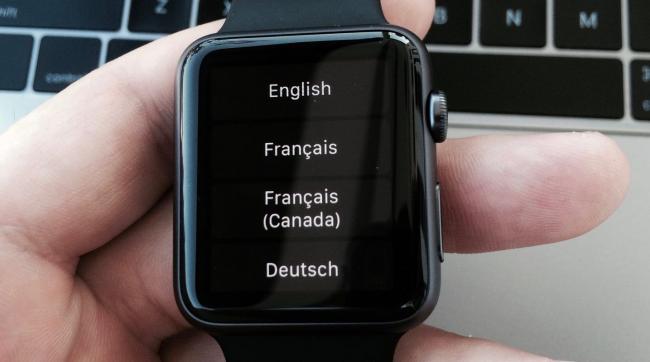
- Запустите приложение Watch на iPhone и нажмите на кнопку «Создать пару с Apple Watch» и наведите видеоискатель камеры iPhone на «галактику» на экране часов. Процесс напоминает сканирование обычного QR-кода. Все, ваши часы познакомились с iPhone. Но на этом веселье только начинается.

-
Следуйте подсказкам на iPhone, чтобы закончить процесс создания пары. Вас попросят выполнить ряд действий, которые уже знакомы многим по активации iPhone или iPad.
-
Настройка и выбор руки. Если это ваши первые часы, то нажмите «Настроить как новые Apple Watch». Если настройка выполнялась раньше, можно нажать «Восстановить из резервной копии» и следовать инструкциям на экране. Затем нажмите «Левая» или «Правая» на iPhone, чтобы выбрать руку.
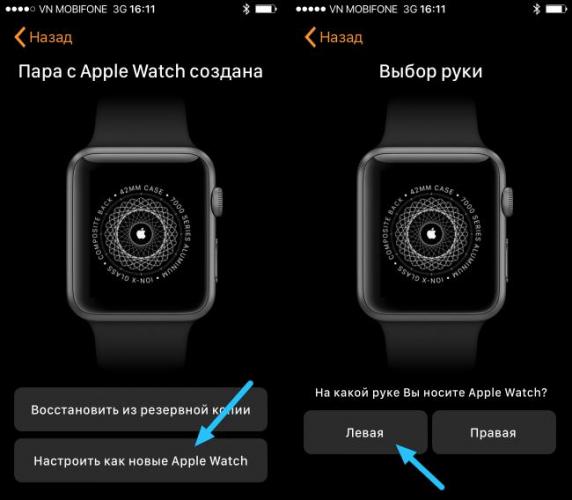
- Введите пароль Apple ID, чтобы пользоваться такими функциями, как Digital Touch и Handoff. Если служба «Найти iPhone» не включена на iPhone, также появится запрос на ее включение.
ЧИТАЙТЕ ТАКЖЕ: Как создать Apple ID
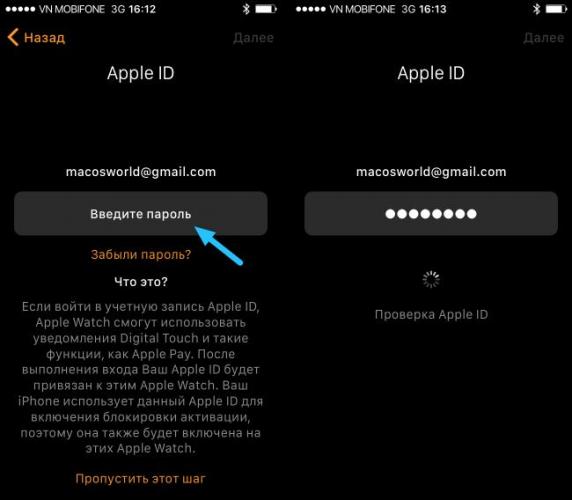
- Проверьте настройки. Настройки iPhone, заданные на экранах «Диагностика и использование», «Службы геолокации» и Siri, будут передаваться на Apple Watch и наоборот. Поэтому если меняются настройки этих служб на одном устройстве, они будут обновлены и на втором.
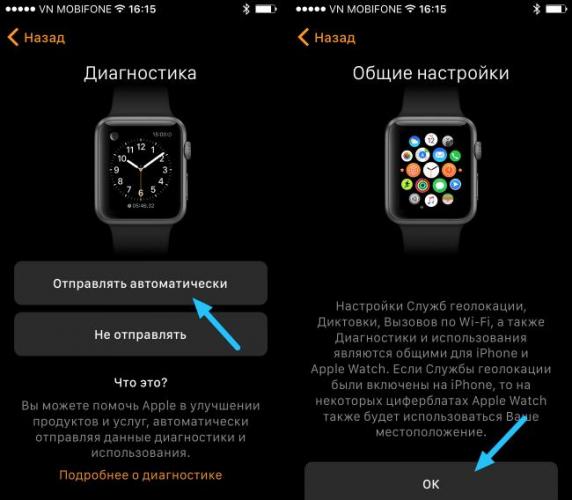
- Создайте пароль. Если нажать «Создать пароль» или «Добавить длинный пароль» на iPhone, можно создать личный код с использованием Apple Watch. Затем необходимо решить, будет ли iPhone автоматически снимать блокировку с часов.
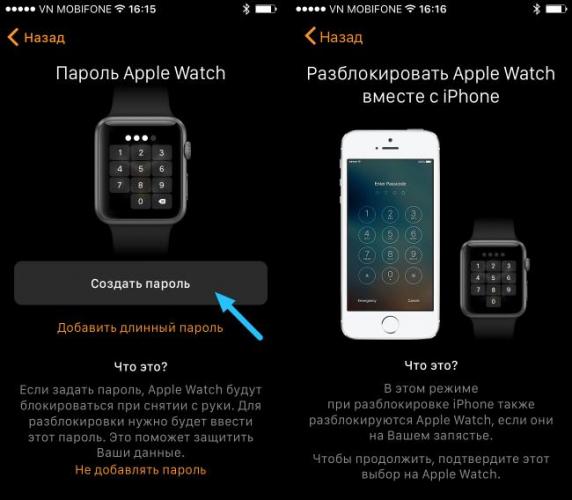
- Синхронизируйте программы. Нажмите «Установить все», чтобы синхронизировать программы iPhone, совместимые с Apple Watch. Нажмите «Позже», чтобы синхронизировать только основную информацию, такую как «Почта», «Контакты» и «Сообщения».
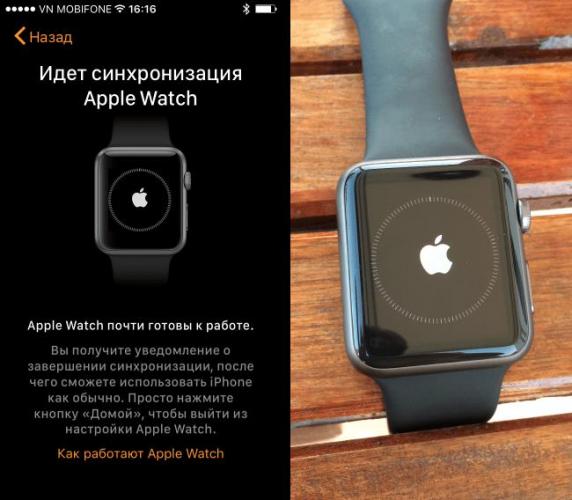
Продолжительность этого процесса зависит от объема синхронизируемых данных. Устройства должны находиться близко друг к другу, пока вы не услышите сигнал и не почувствуете легкую пульсацию Apple Watch.
Часы включились. Что дальше?
Дальше Apple Watch нужно настроить под себя. И как это сделать я расскажу на своем личном примере. По сути, мои изменения касаются практически всех настроек, поэтому настраивая часы по моей инструкции вы сразу познакомитесь со всеми настройками Apple Watch.
Все настройки часов мы будем делать через приложение Watch для iPhone. Что-то можно настроить пряма через часы, но с маленьким экраном работать не так удобно, как с телефонов. Поэтому снова открывайте приложение Watch и начнем.
Как обновить Apple Watch
Для начала стоит проверить есть ли свежие прошивки для Apple Watch и обновится на самую последнюю. Для этого:
- Откройте приложение Watch
- Перейдите во вкладку «Мои часы»
- Выберите «Основные»
- Нажмите «Обновление ПО»
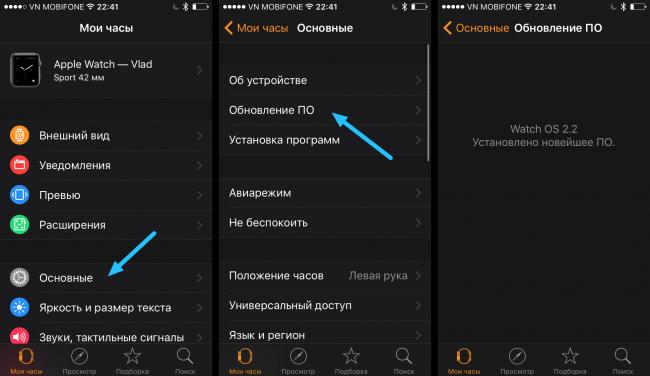
Если для часов есть обновление, то iPhone сообщит вам об этом. Для его установки просто следуйте инструкциям на экране и iPhone все сделает сам. Но помните, что для установки часы и телефон должны быть заряжены минимум на 50%.
Как установить программы на Apple Watch
Если при настроек часов вы пропустили пункт автоматической установки всех совместимых с Apple Watch программ, то их придется устанавливать вручную.
Все совместимые программы доступны во вкладке «Мои часы» и условно разделены на две категории: софт от Apple и все остальное. Чтобы установить программу на Apple Watch:
- Откройте приложение Watch;
- Перейдите во вкладку «Мои часы»;
- Выберете любое приложение из списка (внизу);
- Нажмите «Показ на Apple Watch».
Вот и все. Через пару секунд программа будет установлена на Apple Watch и появится в списке приложений.
В некоторых приложениях вы увидите дополнительные опции вроде «Показ в Превью» и д.р. К этим параметрам мы вернемся чуть позже.
Как автоматически устанавливать программы на Apple Watch
Если на iPhone появится новое приложение, которое имеет версию для Apple Watch, то оно может быть автоматически установлена на часы. Для этого:
- Откройте приложение Watch;
- Перейдите во вкладку «Мои часы»;
- Выберите «Основные»;
- Вберите «Установка программ»;
- Включите «Автоустановку программ».
Как отсортировать приложения на Apple Watch
Список всех приложений на Apple Watch можно увидеть если один раз кликнуть на колесике Digital Crown. В центре всегда находится кружок иконки часов, а вокруг их появляются иконки других приложений.
Чтобы долго не искать нужную программу, я размещаю самые необходимые вокруг иконки часов, то есть в самом центре. Для этого:
- Откройте приложение Watch
- Перейдите во вкладку «Мои часы»
- Выберите «Внешний вид»
- Разместите иконки в нужном порядке
Как настроить уведомления на Apple Watch
Когда нужные программы установлены, я перехожу к настройке уведомлений. По умолчанию, они полностью дублируются с вашего iPhone. Но я предпочитаю оставлять только действительно самые важные. Это не только меньше отвлекает, но и экономит батарею часов.
- Откройте приложение Watch
- Перейдите во вкладку «Мои часы»
- Выберите «Уведомления»
Пролистайте в самый низ и отключите те уведомления, которые не хотите видеть на Apple Watch. У меня таких набралось пару десятков.
Как поменять яркость экрана Apple Watch
В Apple Watch нет ручной регулировки яркости в привычном понимании, она всегда изменяется автоматически в зависимости от внешнего освещения. Но вы можете выбрать один из трех алгоритмов автоматической яркости. Сделать это можно как на самих часах, так и в приложении Watch на iPhone.
- Откройте приложение Watch
- Перейдите во вкладку «Яркость и размер текста»
- Установите нужные параметры
Лично я поставил ее на минимум и никаких неудобств не испытываю, даже на экваторе. На солнце дисплей немного блеклый, но информацию все равно видно.
Что показывает Apple Watch при активации
Apple Watch автоматически активируются, когда вы поднимаете руку чтобы посмотреть на часы. По умолчанию отображается циферблат. Но я люблю, чтобы отображалось последнее запущенное приложение. Для этого:
- Откройте приложение Watch
- Перейдите во вкладку «Мои часы»
- Выберите «Основные»
- Выберите «Активировать экран» (внизу)
- Выберите желаемое действие
Да, кстати, когда вы находитесь на экране с циферблатом, то двойной тап на колесико Digital Crown откроет последнее запущенное приложение.
Как поменять циферблат Apple Watch
В отличие от всех предыдущих пунктов, настройка циферблата Apple Watch происходит на самих часах. Чтобы сменить циферблат на Apple Watch, нажмите на экран с небольшим усилием, пока не почувствуете виброотдачу (нажатие Forth Touch, как в iPhone 6s). Перед вами откроется меню с выбором возможных циферблатов. Выберете понравившийся и нажмите «Настроить».
Свайпы влево-воправо будут перемещать вас между настройками циферблата, а настроить их можно крутя колесико Digital Crown.
в большинстве циферблатов есть место для отображения расширений от сторонних приложений. Эти настройки находятся на последнем экране и тоже изменяются колесиком Digital Crown. Чтобы сохранить изменения, нажмите на колесико Digital Crown, а затем коснитесь циферблата.
В завершение
Вои все, что вам понадобится для первого запуска Apple Watch. Теперь вы можете переходить к самостоятельному исследованию программ. Многие из моих любимых приложений для iPhone уже имеют версии для Apple Watch, так что и у вас найдется, чем поиграться.
? ЧИТАЙТЕ ТАКЖЕ:Обзор ремешков для Apple Watch с Aliexpress
Настройка Apple Watch — популярная тема для новых пользователей умных часов от калифорнийской компании. Бренд выпустил в продажу 5 поколений наручных аксессуаров, но особой популярностью пользуются три последних версии — 3, 4 и 5. Для простого и быстрого подключения пригодится инструкция по эксплуатации устройства на русском языке.
Содержание
Включение Apple Watch
Чтобы включить Apple Watch и вывести из спящего режима, необходимо нажать и удерживать боковую клавишу до появления логотипа Apple (иногда происходит включение черного экрана). Если часы включены, на дисплее будет отображаться циферблат.
Как произвести первоначальную настройку
Для первоначальной настройки Apple Watch версий 3, 4, 5 понадобится смартфон iPhone с актуальной версией iOS. Перед настройкой Apple Watch важно убедится, что на мобильном устройстве активированы Bluetooth, Wi-Fi или сотовая сеть. Дальше часы нужно поднести к телефону, дождаться появления индикации «используйте свой iPhone для этих Apple Watch» и нажать на пункт «Продолжить».
При отсутствии такого сообщения придется открыть стандартную утилиту для умных часов и найти раздел «Создать пару». До завершения синхронизации гаджеты должны лежать вместе. ЦиферблатApple Watch нужно разместить в центральной части видоискателя iPhone.
После появления соответствующего запроса, следует активировать Apple ID, то есть ввести логин и пароль. Дальше можно продолжить настройку на iPhone Apple Watch и создать пароль для некоторых функций, включая Apple Pay.
Можно ли подключить Apple Watch к Android?
Чтобы подключить часы Apple Watch к Android-устройству, нужно предварительно настроить их через телефон.
Интересное по теме: Скрытые возможности Apple Watch и секреты управления
Как подключить к Wi-Fi
Чтобы подключиться к беспроводной сети Wi-Fi, нужно выполнить такие действия:
- В разделе настроек выбрать пункт «Wi-Fi» и коснуться названия домашней сети. Умные часы совместимы с диапазоном Wi-Fi 802.11b/g/n 2,4 ГГц.
- При наличии пароля можно нарисовать его символы на сенсорном дисплее.
- Подтвердить введенный пароль и подключиться к сети.
Стереть контент и настройки Apple Watch
Чтобы выполнить сброс до заводских настроек или удалить всю информацию с наручного аксессуара, нужно открыть раздел настроек «Сброс» и выбрать пункт «Стереть контент и настройки».
Основные функции
Функционал трех последних поколений Apple Watch немного отличается, но принцип работы базовых функций идентичный.
Настройка уведомлений
Уведомления на часах Apple Watch настраиваются через телефон в приложении «Apple Watch». Пользователь может выбрать пункт повтора оповещений и получать те уведомления, что и на смартфоне.
Смена языка и положения Apple Watch
Для смены языка интерфейса часов следует запустить программу на iPhone и выбрать в настройках раздел «Основные», «Язык и регион». Ориентацию можно поменять в меню «Основные», «Ориентация».
Анализ активности Apple Watch
Мониторинг ведется с помощью программы «Активность». Она отображает продолжительность прогулок или физических упражнений, а также создает подробные диаграммы нагрузок.
Для активации функции нужно открыть приложение на часах и ввести базовые сведения о себе. Устройство будет оповещать пользователя о достигнутых целях, а еще отправлять полезные советы и мотивирующие тексты. Изменить настройки активности на Apple Watch можно через телефон.
Как измерить давление Apple Watch
Умные часы Apple Watch 5 умеют измерять артериальное давление без подключения сторонних медицинских устройств. Контроль за показаниями ведется в программе Apple Health (Здоровье).
Измерение пульса на Apple Watch
Для отслеживания показаний о сердцебиении используется утилита «Пульс». Она демонстрирует точное число ударов сердца в минуту и позволяет вовремя снизить физическую активность при отклонениях от нормы.
Измерение пульса происходит в стандартном режиме при запущенном режиме тренировок. Для настройки отдельных показателей, нужно выполнить такие действия:
- Открыть приложение умных часов на iPhone.
- Найти раздел «Мои часы», «Тренировка» и «Вид».
- Выбрать нужный параметр.
График пульса можно увидеть в программе «Здоровье» на смартфоне. Для этого нужно нажать на «Просмотр» в правом углу снизу, и выбрать «Сердце» + «Пульс».
Для добавления «Пульса» в общее меню, нужно смахнуть пальцем вверх и выбрать «В избранное».
Анализ сна
Программа «Режим сна» позволяет отслеживать эффективность ночного отдыха и выбирать оптимальное количество времени, которое нужно организму для сна. После настройки параметров, приложение «Часы» будет отправлять напоминания о необходимости спать или ставить будильник.
Первоначальная настройка Apple Watch 4 и 5 для глубокого анализа сна состоит из следующих этапов:
- В программе «Часы» нужно выбрать раздел «Режим сна».
- Дальше следует нажать на пункт «Приступить» и открыть настройки.
- После введения нужных параметров остается подтвердить свои действия.
 Как отслеживать сон на Apple Watch, используя стороннее ПО
Как отслеживать сон на Apple Watch, используя стороннее ПО
Помимо стандартного приложения для анализа сна следить за показаниями об отдыхе ночью можно с помощью стороннего ПО. С такой задачей хорошо справляются утилиты Auto Sleep и Sleep Tracker. Первая программа работает даже при снятии часов с руки, только в таком случае сведения будут неточными.
Умный будильник
Функция «Умный будильник» предназначается для повышения качества сна и комфортного пробуждения утром. Настроить утилиту достаточно просто. Для этого нужно запустить программу «Часы» на iPhone и открыть пункт «Режим сна». Дальше следует нажать на «Приступить», чтобы перейти к экрану настроек. В открывшемся меню следует выбрать удобное время для срабатывания будильника и поставить дни, когда он будет включаться.
Настройка Whats App на Apple Watch
Настройка WhatsApp на умных часах от Apple возможна только при наличии iPhone с последней версией iOS.
Измерить ЭКГ на Apple Watch
Чтобы настроить функцию ЭКГ, нужно убедиться, что на часах установлена Watch OS 5.1.2, а на iPhone — iOS 12.1.1. Дальше следует открыть программу Watch и найти раздел «Сердце». В нем будут отображены все настройки ЭКГ.
Как настроить и пользоваться Apple Pay
Последние поколения часов Apple Watch совместимы с системой бесконтактной оплаты Apple Pay. Для активации карты, нужно выполнить такие манипуляции:
- На смартфоне следует открыть программу Apple Watch и выбрать нужные часы из списка.
- Дальше понадобится активировать раздел «Wallet и Apple Pay».
- Для добавления новой карты, необходимо нажать на пункт «Добавить карту» и пройти простую процедуру ее авторизации.
- После нажатия на кнопку «Далее» система проверит указанные данные и сделает вывод.
Функция Apple Pay доступна не во всех регионах и странах. Больше об этом можно почитать на сайте поддержки Apple Watch.
Как разблокировать Mac с помощью Apple Watch
Если на пользователе надеты умные часы Apple Watch, компьютер или ноутбук на базе MacOS будет автоматически разблокирован. Функция срабатывает при близком размещении наручного аксессуара возле внешнего устройства.
Как заряжать
При минимальном уровне заряда аккумулятора на дисплее умных часов появится соответствующий значок. Для зарядки устройства нужно придерживаться такого руководства:
- Аксессуар подсоединяется к зарядному кабелю или док-станции для зарядки с магнитным креплением.
- Дальше адаптер вставляется в розетку или в USB-порт компьютера.
- Apple Watch нужно положить тыльной стороной на блок зарядки.
- На время зарядки аксессуар переходит в ночной режим.
 Системные обновления
Системные обновления
Для обновления умных часов Apple Watch нужно провести такие действия:
- Пока часы обновляются, нельзя снимать их с зарядного устройства.
- Дальше следует активировать программу Apple Watch на смартфоне и выбрать вкладку «Мои часы».
- В разделе «Основные» стоит включить пункт «Обновления программного обеспечения».
Снятие, смена и застегивание ремешков Apple Watch
Перед заменой ремешка нужно убедиться, что новый аксессуар подходит по размерам. Ремешки для корпусов на 38 мм и 40 совместимы. То же самое касается ремешков для 42 и 44 мм корпусов.
Для снятия ремешка нужно нажать на соответствующую кнопку и сдвинуть его вбок. При фиксации нового аксессуара, следует быть осторожным и не прикладывать больших усилий.
Используемые источники:
- https://appleiwatch.name/setting-smart-watches/
- https://macosworld.ru/apple-watch-first-setup/
- https://gadget-bit.ru/nastroyka-apple-watch/
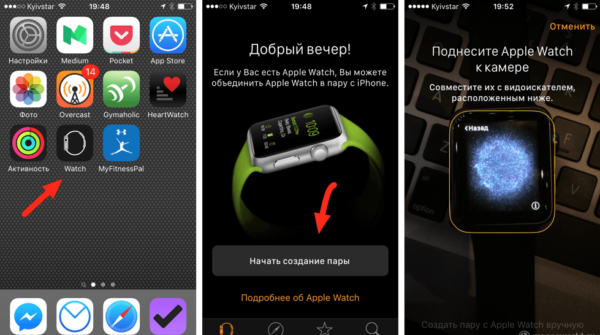
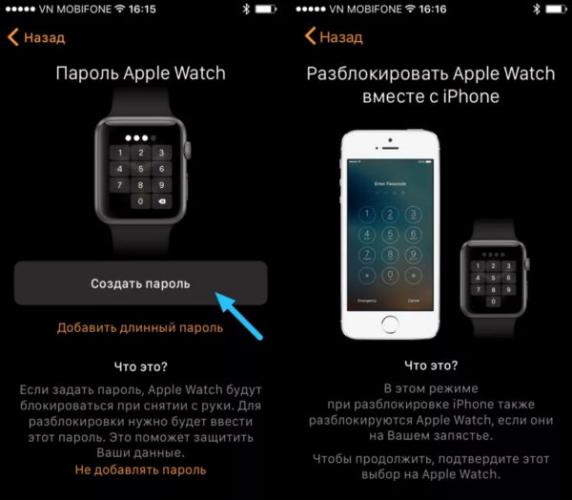
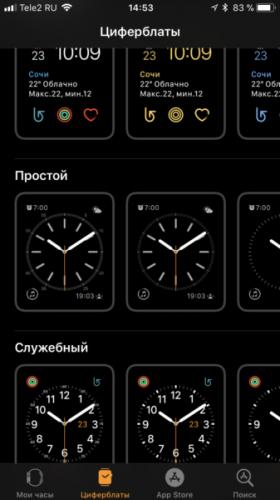
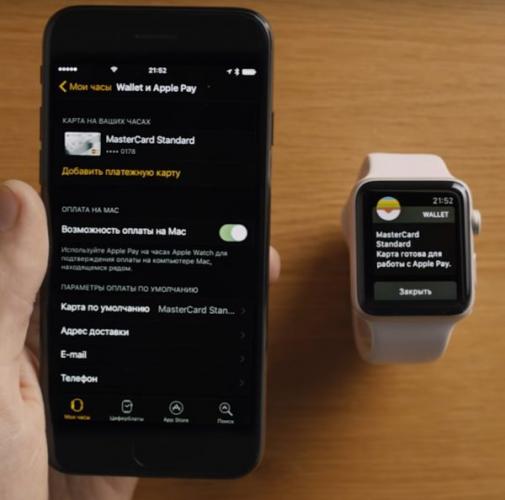

 25 полезных советов для владельцев Apple Watch Series 4
25 полезных советов для владельцев Apple Watch Series 4 Apple Watch не подключаются к iPhone 5s, 6 и 6 Plus? Так и задумано33
Apple Watch не подключаются к iPhone 5s, 6 и 6 Plus? Так и задумано33 Как настроить и пользоваться Apple Watch
Как настроить и пользоваться Apple Watch
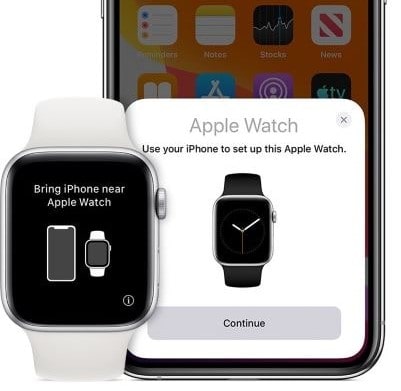
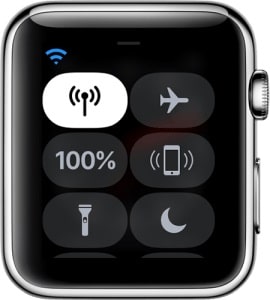


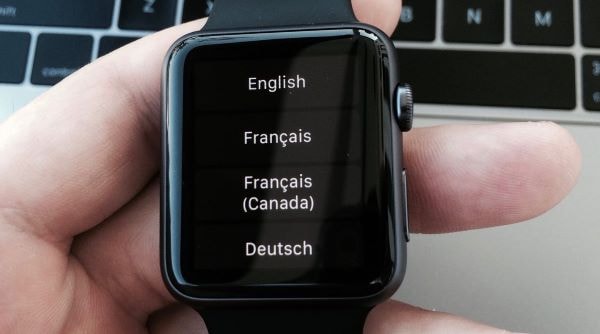



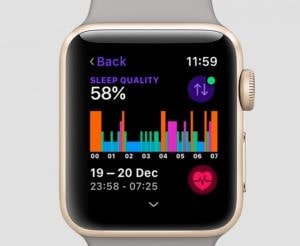

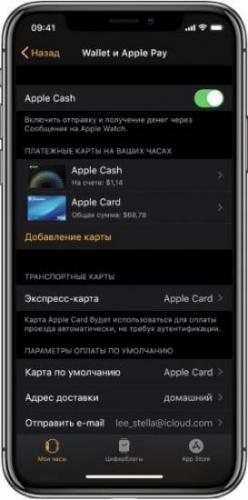
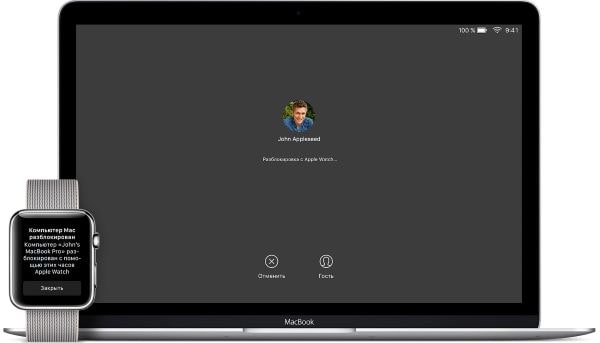

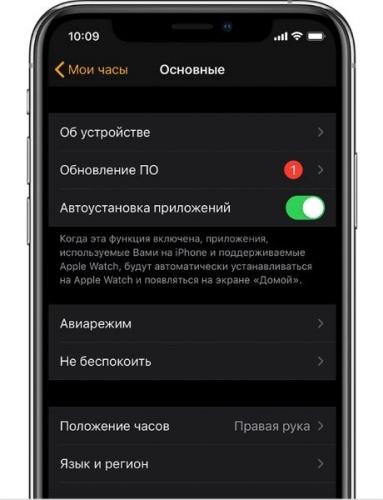


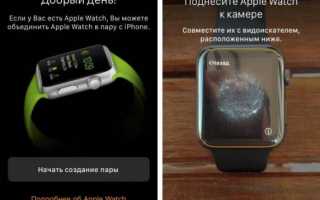

 Как правильно настроить Apple Watch?
Как правильно настроить Apple Watch? Как правильно подключить Apple Watch к iPhone или iPad?
Как правильно подключить Apple Watch к iPhone или iPad? Как правильно настроить сенсорный экран на Apple Watch: пошаговое руководство?
Как правильно настроить сенсорный экран на Apple Watch: пошаговое руководство? Как настроить Apple Watch: зарядка, включение, создание пары с iPhone и установка программ
Как настроить Apple Watch: зарядка, включение, создание пары с iPhone и установка программ